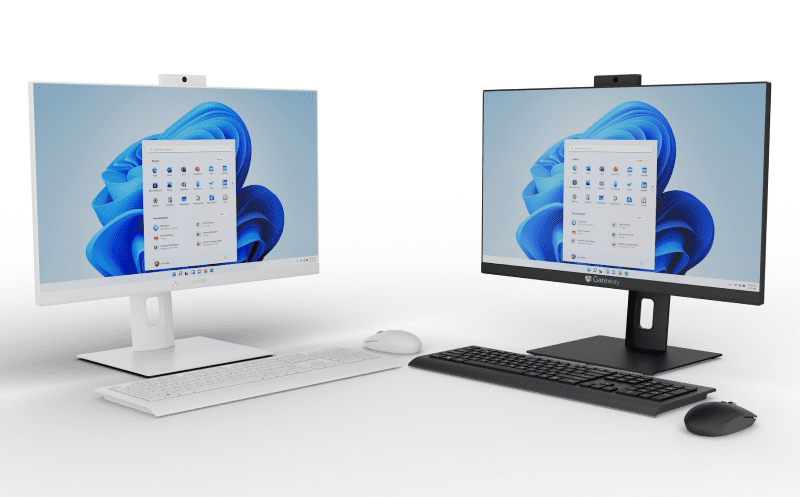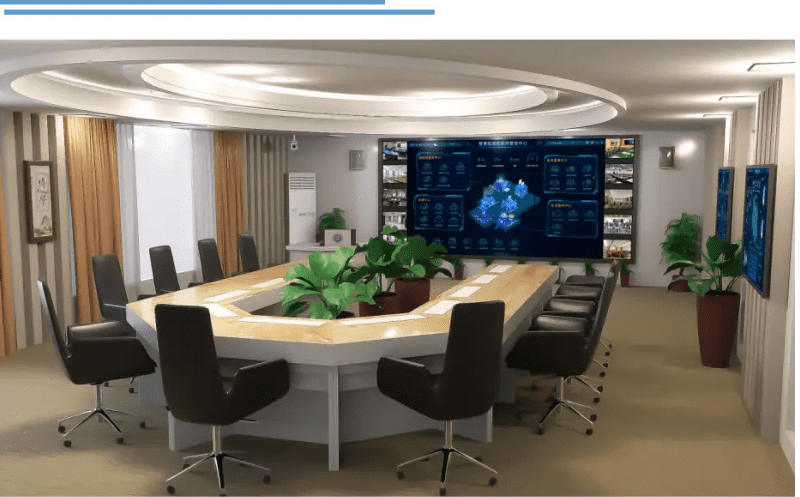1. Какво е настолен компютър "всичко в едно" (AIO)?
Компютър всичко в едно(известен също като AIO или All-In-One PC) е вид персонален компютър, който интегрира различните компоненти на компютър, като централен процесор (CPU), монитор и високоговорители, в едно устройство. Този дизайн елиминира нуждата от отделен компютърен мейнфрейм и монитор, а понякога мониторът има възможности за сензорен екран, което намалява необходимостта от клавиатура и мишка. Компютрите „всичко в едно“ заемат по-малко място и използват по-малко кабели от традиционните настолни компютри тип „кула“. Той заема по-малко място и използва по-малко кабели от традиционния десктоп тип кула.
2.Предимства на All-in-One PCS
импле дизайн:
Компактният дизайн спестява място на работния плот. Няма отделно основно шаси, което намалява бъркотията на работния плот, тъй като всички компоненти са интегрирани в едно устройство. Лесен за преместване, подходящ за потребители, които се фокусират върху естетически приятния и чист дизайн.
Мониторът и компютърът са интегрирани, елиминирайки необходимостта от съвпадащи екрани и отстраняване на грешки. Потребителите не трябва да се тревожат за съвместимостта на монитора и хост компютъра, веднага след като са готови.
Лесен за използване:
Подходящ както за млади потребители, така и за възрастни хора, компютърът "всичко в едно" опростява процеса на инсталиране. Просто свържете захранването и необходимите периферни устройства (напр. клавиатура и мишка) и той е готов за незабавна употреба, елиминирайки необходимостта от досадни стъпки за инсталиране.
Лесен за транспортиране:
Компютрите „всичко в едно“ заемат малко място, а интегрираният дизайн улеснява преместването. Независимо дали местите или премествате офиса си, компютърът All-in-One е по-удобен.
Опции за сензорен екран:
Много компютри „всичко в едно“ се доставят със сензорен екран за допълнителна лесна работа. Сензорните екрани позволяват на потребителите да работят директно на екрана, особено за приложения, които изискват чести жестове, като рисуване и работа по дизайн.
3. Недостатъци на компютрите "всичко в едно".
По-висока цена:Обикновено по-скъпи от настолните компютри. Компютрите „всичко в едно“ интегрират всички компоненти в едно устройство, а сложността и интеграцията на този дизайн води до по-високи производствени разходи. В резултат на това потребителите са склонни да плащат по-висока цена, когато купуват такъв.
Липса на възможност за персонализиране:
Повечето вътрешни хардуери (напр. RAM и SSD) обикновено са запоени към дънната платка, което затруднява надграждането. В сравнение с традиционните настолни компютри, дизайнът на компютрите „всичко в едно“ ограничава възможността на потребителите да персонализират и надграждат своя хардуер. Това означава, че когато е необходима повече мощност, потребителите може да се наложи да сменят целия модул, вместо просто да надстроят един компонент.
Проблеми с разсейването на топлината:
Поради компактността на компонентите, те са склонни към прегряване. Компютрите „всичко в едно“ интегрират целия основен хардуер в монитор или докинг станция и този компактен дизайн може да доведе до лошо разсейване на топлината. Проблемите с прегряването могат да повлияят на производителността и продължителността на живота на компютъра, когато изпълнявате задачи с високо натоварване за дълги периоди от време.
Трудни за ремонт:
Ремонтите са сложни и обикновено изискват подмяна на целия модул. Поради компактната вътрешна структура на компютъра всичко в едно, ремонтите изискват специализирани инструменти и умения. Да го поправите сами е почти невъзможно за обикновения потребител и дори професионални сервизи може да се наложи да сменят целия модул, вместо да ремонтират или заменят конкретен компонент, когато се занимават с някои проблеми.
Мониторите не могат да се надграждат:
Мониторът и компютърът са едно и също и мониторът не може да се надстройва отделно. Това може да бъде значителен недостатък за потребителите, които изискват високо качество от своите монитори. Ако мониторът не работи добре или е повреден, потребителят не може да смени само монитора, но ще трябва да смени целия компютър "всичко в едно".
Трудност при надграждане на вътрешни компоненти:
Вътрешните AiO компоненти са по-трудни за надграждане или замяна от традиционните настолни компютри. Традиционните настолни компютри обикновено са проектирани със стандартизирани компонентни интерфейси и лесно отварящо се шаси, което позволява на потребителите лесно да сменят компоненти като твърди дискове, памет, графични карти и т.н. AiO, от друга страна, правят вътрешните надстройки и поддръжка по-сложни и скъпи поради техния компактен дизайн и специализирано разположение на компонентите.
4. Съображения за избор на компютър All-in-One
Използване на компютър:
Браузване: Ако го използвате основно за сърфиране в интернет, работа с документи или гледане на видеоклипове, изберете компютър All-in-One с по-базова конфигурация. Този тип употреба изисква по-малко процесор, памет и графична карта и обикновено трябва да посрещне само основните ежедневни нужди.
Игри: За игри изберете All-in-One с високопроизводителна графична карта, бърз процесор и памет с голям капацитет. Игрите поставят високи изисквания към хардуера, особено мощността на графичната обработка, така че се уверете, че All-in-One има достатъчно капацитет за охлаждане и място за надстройки.
Творчески хобита:
Ако се използва за творческа работа като редактиране на видео, графичен дизайн или 3D моделиране, са необходими дисплей с висока разделителна способност, мощен процесор и много памет. Някои конкретен софтуер има високи хардуерни изисквания и трябва да се уверите, че избраното от вас многофункционално устройство отговаря на тези изисквания.
Изисквания за размер на монитора:
Изберете правилния размер на монитора за вашата действителна среда на използване. По-малко пространство на работния плот може да е подходящо за 21,5-инчов или 24-инчов монитор, докато по-голямото работно пространство или нуждите от многозадачност може да изискват 27-инчов или по-голям монитор. Изберете правилната разделителна способност (напр. 1080p, 2K или 4K), за да осигурите страхотно визуално изживяване.
Аудио и видео технологията се нуждае от:
Вградена камера: ако се изисква видеоконференция или дистанционна работа, изберете всичко в едно с вградена HD камера.
Високоговорители: Вградените висококачествени високоговорители осигуряват по-добро аудио изживяване и са подходящи за възпроизвеждане на видео, слушане на музика или видеоконференции.
Микрофон: вграденият микрофон улеснява провеждането на гласови повиквания или записи.
Функция на сензорния екран:
Работата със сензорен екран добавя лекота на работа и е особено подходяща за приложения, които изискват чести жестове, като рисуване, дизайн и интерактивни презентации. Помислете за отзивчивостта и поддръжката на мултитъч на сензорния екран.
Изисквания за интерфейс:
HDMI порт:
за свързване към външен монитор или проектор, особено подходящ за потребители, които се нуждаят от многоекранен дисплей или разширен дисплей.
Четец на карти: подходящ за фотографи или потребители, които трябва често да четат данни от картата с памет.
USB портове: Определете броя и вида на необходимите USB портове (напр. USB 3.0 или USB-C), за да осигурите лесно свързване на външни устройства.
Дали DVD или CD-ROM съдържание трябва да се възпроизведе:
Ако трябва да възпроизвеждате или четете дискове, изберете всичко в едно с оптично устройство. Много устройства днес вече не се предлагат с вградени оптични устройства, така че помислете за външно оптично устройство като алтернатива, ако това е изискване.
Нужди за съхранение:
Оценете необходимото място за съхранение. Изберете твърд диск с голям капацитет или SSD устройство, ако трябва да съхранявате големи количества файлове, снимки, видеоклипове или голям софтуер.
Външни дискове за архивиране:
Помислете дали е необходимо допълнително външно хранилище за архивиране и разширено съхранение.
Услуга за съхранение в облак: оценете необходимостта от услуга за съхранение в облак за достъп и архивиране на данни навсякъде и по всяко време.
5. Подходящ за хора, които избират All-in-One компютър
- Обществени места:
Класни стаи, обществени библиотеки, споделени компютърни зали и други обществени места.
- Домашен офис:
Потребители на домашен офис с ограничено пространство.
- Потребители, които търсят лесно изживяване при пазаруване и настройка:
Потребители, които искат лесно пазаруване и настройка.
6. История
1970: Компютрите „всичко в едно“ станаха популярни в края на 1970, като Commodore PET.
1980: Персоналните компютри за професионална употреба са често срещани в тази форма, като Osborne 1, TRS-80 Model II и Datapoint 2200.
Домашни компютри: много производители на домашни компютри интегрираха дънната платка и клавиатурата в един корпус и ги свързаха към телевизора.
Приносът на Apple: Apple представи няколко популярни компютъра "всичко в едно", като компактния Macintosh в средата на 1980-те до началото на 1990-те години и iMac G3 в края на 1990-те до 2000-те години.
2000-те: Дизайните „всичко в едно“ започват да използват дисплеи с плосък панел (главно LCD) и постепенно въвеждат сензорни екрани.
Модерни дизайни: Някои устройства All-in-One използват компоненти за лаптоп, за да намалят размера на системата, но повечето не могат да бъдат надстроени или персонализирани с вътрешни компоненти.
7. Какво е настолен компютър?
Определение
Настолен компютър (персонален компютър) е компютърна система, която се състои от няколко отделни компонента. Обикновено се състои от самостоятелен компютърен мейнфрейм (съдържащ основни хардуерни компоненти като CPU, памет, твърд диск, графична карта и т.н.), един или повече външни монитори и други необходими периферни устройства като клавиатура, мишка, високоговорители, и т.н. Настолните компютри се използват широко на различни места като домове, офиси и училища за широк спектър от цели, от основна канцеларска обработка до високопроизводителни приложения за игри и професионални работни станции.
Връзка с монитор
Мониторът на настолен компютър трябва да бъде свързан към хост компютъра чрез кабел. Обичайните методи за свързване включват следното:
HDMI (Мултимедиен интерфейс с висока разделителна способност):
Обикновено се използва за свързване на модерни монитори към хост компютри, поддържащи видео и аудио предаване с висока разделителна способност.
DisplayPort:
Високопроизводителен видео интерфейс, широко използван за дисплеи с висока разделителна способност, особено в професионални среди, където са необходими множество екрани.
DVI (цифров видео интерфейс):
Използва се за свързване на цифрови дисплейни устройства, често срещани главно при по-стари монитори и хост компютри.
VGA (видео графичен масив):
Интерфейс за аналогов сигнал, използван главно за свързване на по-стари монитори и хост компютри, който постепенно е заменен от цифрови интерфейси.
Закупуване на периферни устройства
Настолните компютри изискват закупуването на отделна клавиатура, мишка и други периферни устройства, които могат да бъдат избрани според нуждите и предпочитанията на потребителя:
Клавиатура: Изберете типа клавиатура, която отговаря на вашите навици на използване, като механични клавиатури, мембранни клавиатури, безжични клавиатури и т.н.
Мишка: според използването на избора на кабелна или безжична мишка, мишка за игри, мишка за офис, специална мишка за дизайн.
Високоговорител/Слушалки: Според аудио нуждите изберете подходящите високоговорители или слушалки, за да осигурите по-добро качество на звука.
Принтер/Скенер: Потребителите, които трябва да отпечатват и сканират документи, могат да изберат подходящото печатащо устройство.
Мрежово оборудване: като безжична мрежова карта, рутер и т.н., за да се гарантира, че компютърът може да бъде стабилно свързан към интернет.
Чрез избора и съпоставянето на различни периферни устройства, настолните компютри могат гъвкаво да се адаптират към различни нужди за използване и да предоставят персонализирано изживяване.
8. Предимства на настолните компютри
Възможност за персонализиране
Едно от най-големите предимства на настолните компютри е тяхното високо ниво на персонализиране. Потребителите могат да избират от различни компоненти, като процесори, графични карти, памет и съхранение, в зависимост от техните нужди и бюджет. Тази гъвкавост позволява на настолните компютри да изпълняват широк спектър от нужди от основна офис работа до високопроизводителни игри и професионален графичен дизайн.
Лесна поддръжка
Компонентите на настолен компютър обикновено са с модулен дизайн, което ги прави лесни за премахване и замяна. Ако компонент се повреди, като например повреден твърд диск или дефектна графична карта, потребителите могат да сменят този компонент поотделно, без да се налага да сменят цялата компютърна система. Това не само намалява разходите за ремонт, но и съкращава времето за ремонт.
По-ниска цена
В сравнение с компютрите „всичко в едно“, настолните компютри обикновено струват по-малко за същата производителност. Тъй като компонентите на настолен компютър могат да се избират свободно, потребителите могат да изберат най-рентабилната конфигурация според техния бюджет. В допълнение, настолните компютри също са по-евтини за надграждане и поддръжка, тъй като потребителите могат да надграждат отделни компоненти с течение на времето, без да се налага да инвестират голяма сума пари в ново устройство наведнъж.
По-мощен
Настолните компютри могат да бъдат оборудвани с по-мощен хардуер, като графични карти от висок клас, многоядрени процесори и памет с голям капацитет, тъй като не са ограничени от пространство. Това прави настолните компютри по-добри при справянето със сложни изчислителни задачи, стартирането на големи игри и редактирането на видео с висока разделителна способност. В допълнение, настолните компютри обикновено имат повече портове за разширение, като USB портове, PCI слотове и отделения за твърди дискове, което улеснява потребителите да свързват различни външни устройства и да разширяват функционалността.
9. Недостатъци на настолните компютри
Компонентите трябва да бъдат закупени отделно
За разлика от компютрите „всичко в едно“, компонентите на настолния компютър трябва да бъдат закупени и сглобени отделно. Това може да създаде известни затруднения за някои потребители, които не са запознати с компютърния хардуер. Освен това изборът и закупуването на правилните компоненти изисква известно време и усилия.
Заема повече място
Настолният компютър обикновено се състои от по-голям основен корпус, монитор и различни периферни устройства като клавиатура, мишка и високоговорители. Тези устройства изискват определено пространство на работния плот, за да се поберат, така че общият отпечатък на настолен компютър е по-голям, което го прави неподходящ за работна среда, където пространството е ограничено.
Трудно се движи
Настолните компютри не са подходящи за често преместване поради техния размер и тегло. За разлика от тях компютрите и лаптопите „всичко в едно“ са по-лесни за преместване и пренасяне. За потребители, които трябва често да местят местоположенията на офиса, настолните компютри може да са по-малко удобни
10. Избор на компютър "всичко в едно" срещу настолен компютър
Изборът на компютър "всичко в едно" или настолен компютър трябва да се основава на комбинация от лични нужди, пространство, бюджет и производителност. Ето няколко предложения:
Пространски ограничения:
Ако имате ограничено работно пространство и искате да поддържате работния си плот подреден, компютърът "всичко в едно" е добър избор. Той интегрира монитора и мейнфрейма, като намалява кабелите и отпечатъка.
бюджет:
Ако имате ограничен бюджет и искате да получите добра стойност за парите си, настолен компютър може да е по-подходящ. С правилната конфигурация можете да получите висока производителност на сравнително ниска цена.
Нужди от производителност: Ако се изискват компютърни задачи с висока производителност, като широкомащабни игри, редактиране на видео или професионален графичен дизайн, настолният компютър е по-подходящ да отговори на тези нужди поради възможността за разширяване и хардуерните си конфигурации.
Лесна употреба:
За потребители, които не са запознати с компютърния хардуер или искат удобно изживяване извън кутията, компютърът "всичко в едно" е по-добър избор. Лесен е за инсталиране и използване.
Бъдещи надстройки:
Ако искате да надстроите своя хардуер в бъдеще, настолен компютър е по-добър избор. Потребителите могат постепенно да надграждат компонентите, ако е необходимо, за да удължат живота на устройството.
11. ЧЗВ
Мога ли да надстроя компонентите на моя настолен компютър All-in-One?
Повечето настолни компютри "всичко в едно" не се поддават на обширни надстройки на компоненти. Поради техния компактен и интегриран характер, надграждането на процесора или графичната карта често не е възможно или много трудно. Някои AIO обаче може да позволяват надграждане на RAM или памет.
Подходящи ли са настолните компютри „всичко в едно“ за игри?
AIO са подходящи за леки игри и по-малко взискателни игри. Обикновено AIO идват с интегрирани графични процесори, които не работят толкова добре, колкото специалните графични карти за настолен компютър за игри. Има обаче някои AIO, предназначени за игри, които идват със специални графични карти и високопроизводителен хардуер.
Мога ли да свържа няколко монитора към настолен компютър All-in-One?
Възможността за свързване на няколко монитора зависи от конкретния модел и неговите графични възможности. Някои AIO се доставят с множество видео изходни портове за свързване на допълнителни монитори, докато много AIO имат ограничени опции за видео изход, обикновено само HDMI или DisplayPort порт.
Какви са опциите на операционната система за настолен компютър All-in-One?
Настолните компютри „всичко в едно“ обикновено предлагат същите опции за операционна система като традиционните настолни компютри, включително Windows и Linux.
Подходящи ли са настолните компютри All-in-One за програмиране и кодиране?
Да, AIO могат да се използват за задачи по програмиране и кодиране. Повечето среди за програмиране изискват процесорна мощност, памет и съхранение, които могат да бъдат поместени в AIO.
Подходящи ли са настолните компютри „всичко в едно“ за редактиране на видео и графичен дизайн?
Да, AIO могат да се използват за задачи за редактиране на видео и графичен дизайн. AIO обикновено предлагат достатъчно процесорна мощност и памет, за да се справят с ресурсоемък софтуер, но за работа с видео редактиране и графичен дизайн от професионален клас се препоръчва да изберете високопроизводителен краен AIO модел със специална графична карта и по-мощен процесор.
Често срещани ли са сензорните дисплеи на настолните компютри „всичко в едно“?
Да, много AIO модели имат възможности за сензорен екран.
Настолните компютри All-in-One имат ли вградени високоговорители?
Да, повечето AIO идват с вградени високоговорители, обикновено интегрирани в секцията на дисплея.
Добър ли е настолният компютър All-in-One за домашно забавление?
Да, AIO могат да бъдат отлични решения за домашно забавление за гледане на филми, телевизионни предавания, стрийминг на съдържание, слушане на музика, игра на игри и др.
Подходящ ли е настолен компютър „всичко в едно“ за малки фирми?
Да, AIO са идеални за малки фирми. Те имат компактен, спестяващ място офис дизайн и могат да се справят с ежедневни бизнес задачи.
Мога ли да използвам настолен компютър All-in-One за видеоконференции?
Абсолютно, AIO обикновено идват с вградена камера и микрофон, което ги прави идеални за видеоконференции и онлайн срещи.
По-енергийно ефективни ли са AIO от традиционните настолни компютри?
Най-общо казано, AIO са по-енергийно ефективни от традиционните настолни компютри. Тъй като AIO интегрират множество компоненти в едно устройство, те използват по-малко енергия като цяло.
Мога ли да свържа безжични периферни устройства към AIO настолен компютър?
Да, повечето AIO идват с вградени опции за безжично свързване като Bluetooth за свързване на съвместими безжични устройства.
Настолният компютър All-in-One поддържа ли зареждане на двойна система?
Да, AIO поддържа зареждане на двойна система. Можете да разделите устройството за съхранение на AIO и да инсталирате различна операционна система на всеки дял.
The All-in-One PCs we produce at COMPT are significantly different from the above computers, most notably in terms of application scenarios. COMPT’s All-in-One PCs are mainly used in the industrial sector and are robust and durable.Contact for more informationzhaopei@gdcompt.com
Време на публикуване: 28 юни 2024 г